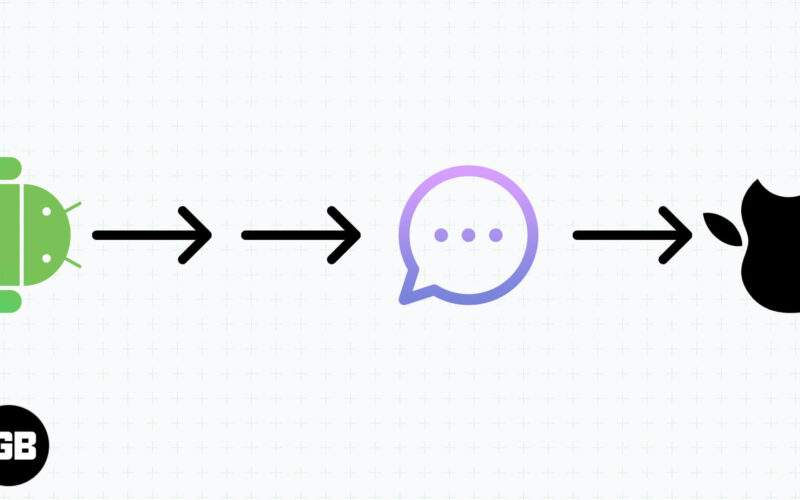Λάθη συμβαίνουν συνεχώς όταν χρησιμοποιούμε τα iPhone μας. Και αυτό περιλαμβάνει και τη διαγραφή σημαντικών μηνυμάτων κειμένου, τα οποία μπορεί να είναι δύσκολο να ανακτηθούν. Αλλά χάρη στο μοτίβο αποθήκευσης της Apple, μπορείτε ακόμα να ανακτήσετε τα διαγραμμένα μηνύματα στο iPhone σας με μερικά κόλπα εδώ και εκεί.
Διαβάστε παρακάτω καθώς σας δείχνω 6 τρόπους για να ανακτήσετε τα διαγραμμένα μηνύματα κειμένου στο iPhone σας.
- Πώς να ανακτήσετε τα διαγραμμένα μηνύματα κειμένου στο iPhone στο iOS 16
- Πώς να ανακτήσετε τα διαγραμμένα μηνύματα χρησιμοποιώντας το iCloud backup
- Επαναφέρετε τα διαγραμμένα μηνύματα κειμένου στο iPhone από το iTunes
- Ανακτήστε τα διαγραμμένα μηνύματα από τον ιστότοπο iCloud
- Επικοινωνήστε με την εταιρεία κινητής τηλεφωνίας του δικτύου σας
- Ανακτήστε μόνιμα διαγραμμένα κείμενα χρησιμοποιώντας λογισμικό τρίτων κατασκευαστών
Πώς να ανακτήσετε τα διαγραμμένα μηνύματα κειμένου στο iPhone στο iOS 16
Η δυνατότητα “Εμφάνιση πρόσφατα διαγραμμένων” είναι ένας από τους απλούστερους τρόπους για να ανακτήσετε μηνύματα κειμένου που διαγράψατε ακούσια από το iPhone σας. Αυτή η λειτουργία έχει σχεδιαστεί για να διατηρεί τα διαγραμμένα αρχεία στη συσκευή σας iOS για 30 ημέρες πριν τα διαγράψει εντελώς.
- Εκκινήστε την εφαρμογή Μηνύματα στο iPhone σας.
- Πατήστε Επεξεργασία στην επάνω αριστερή γωνία της οθόνης.
- Επιλέξτε Εμφάνιση πρόσφατα διαγραμμένων.
- Επιλέξτε τα μηνύματα που θέλετε να ανακτήσετε.

- Πατήστε Ανάκτηση/Ανάκτηση όλων όταν σας ζητηθεί να ολοκληρώσετε τη διαδικασία.
Σημείωση: Εάν έχετε ενεργοποιήσει τα Φίλτρα για την εφαρμογή Μηνύματα, η μέθοδος είναι ελαφρώς διαφορετική. Μεταβείτε στην εφαρμογή Μηνύματα → Πατήστε Φίλτρα → Διαγράφηκαν πρόσφατα → επιλέξτε τα μηνύματα που θέλετε να ανακτήσετε και πατήστε Ανάκτηση.
Πώς να ανακτήσετε τα διαγραμμένα μηνύματα χρησιμοποιώντας το iCloud backup
Η εκτέλεση επαναφοράς αντιγράφων ασφαλείας από το iCloud είναι ένας άλλος τρόπος για να ανακτήσετε τα διαγραμμένα μηνύματα στο iPhone σας. Η πιθανότητα ανάκτησής τους είναι ακόμη υψηλή αν δημιουργείτε συχνά αντίγραφα ασφαλείας στο iCloud.
Αυτό το τέχνασμα θα σας βοηθήσει να ανακτήσετε όλα τα αρχεία σας και αυτά μπορεί να περιλαμβάνουν μηνύματα κειμένου από προηγούμενο αντίγραφο ασφαλείας του iCloud. Ωστόσο, δεν υπάρχει τρόπος να φιλτράρετε μόνο τα μηνύματα κειμένου. Αλλά μπορεί να αξίζει τον κόπο στο τέλος. Ωστόσο, απαιτεί επαναφορά του iPhone σας.
Το πλεονέκτημα αυτής της μεθόδου είναι ότι μπορείτε να επαναφέρετε το iPhone σας σε μια επιλεγμένη ημερομηνία. Με αυτόν τον τρόπο, θα μπορείτε να ανακτήσετε αρχεία για τα οποία δημιουργήσατε αντίγραφα ασφαλείας προτού διαγράψετε κατά λάθος τα εν λόγω μηνύματα κειμένου. Επομένως, ίσως θέλετε να ελέγξετε την τελευταία φορά που δημιουργήθηκε αντίγραφο ασφαλείας του τηλεφώνου σας πριν το επαναφέρετε.
Για να δείτε την τελευταία φορά που δημιουργήθηκε αντίγραφο ασφαλείας του τηλεφώνου σας στο iCloud, ανοίξτε τις Ρυθμίσεις → πατήστε το banner Apple ID στο επάνω μέρος. Στη συνέχεια, επιλέξτε iCloud → iCloud Backup. Κάτω από το μήνυμα δημιουργίας αντιγράφων ασφαλείας τώρα, θα δείτε την ώρα της τελευταίας επιτυχημένης δημιουργίας αντιγράφων ασφαλείας.
Στη συνέχεια, πραγματοποιήστε επαναφορά εργοστασιακών ρυθμίσεων του iPhone σας. Αφού επαναφέρετε το iPhone σας, ακολουθήστε τις οδηγίες μέχρι να δείτε την οθόνη Εφαρμογές & Δεδομένα.
Στη συνέχεια, χρησιμοποιήστε αυτές τις οδηγίες για να επαναφέρετε το iPhone σας από ένα αντίγραφο ασφαλείας iCloud:
- Από την ενότητα Εφαρμογές και δεδομένα, επιλέξτε Επαναφορά από το iCloud Backup.
- Συνδεθείτε στο iCloud χρησιμοποιώντας το Apple ID και τον κωδικό πρόσβασής σας.
- Πατήστε Εμφάνιση όλων των αντιγράφων ασφαλείας και επιλέξτε ένα σχετικό.
Συμβουλή: Χρησιμοποιήστε την ημερομηνία δημιουργίας αντιγράφων ασφαλείας για να αποφασίσετε εδώ. Προσπαθήστε να μην επιλέξετε ένα αντίγραφο ασφαλείας που ήρθε μετά την ημέρα που διαγράψατε τα μηνύματα κειμένου.
Με αυτόν τον τρόπο, τα μηνύματά σας ενδέχεται να αποκατασταθούν μαζί με τα υπόλοιπα αρχεία.
Επαναφέρετε τα διαγραμμένα μηνύματα κειμένου στο iPhone από το iTunes
Αυτή η μέθοδος ανάκτησης λειτουργεί καλύτερα εάν δημιουργήσατε αντίγραφα ασφαλείας του iPhone σας στο iTunes ή στο macOS Catalina ή νεότερη έκδοση, τουλάχιστον πριν διαγράψετε τα μηνύματα κειμένου σας. Διαφορετικά, εάν δημιουργήσατε αντίγραφα ασφαλείας μετά τη διαγραφή των μηνυμάτων κειμένου, αυτό αντικαθιστά το προηγούμενο αντίγραφο ασφαλείας και ενδέχεται να μην μπορείτε να ανακτήσετε τα μηνύματα.
Το iTunes και το macOS Catalina ή νεότερες εκδόσεις συνήθως δεν απαιτούν επαναφορά εργοστασιακών ρυθμίσεων. Ωστόσο, εάν η συμβατική επαναφορά χωρίς επαναφορά δεν ανακτά τα μηνύματα κειμένου σας, μπορεί να χρειαστείτε επαναφορά εργοστασιακών ρυθμίσεων του iPhone σας πριν την επαναφορά από το iTunes ή το macOS ούτως ή άλλως.
Επιπλέον, χρειάζεστε υπολογιστή ή Mac για επαναφορά από το iTunes. Για επαναφορά από το macOS Catalina ή νεότερη έκδοση απαιτείται Mac. Αυτός ο περιεκτικός οδηγός για την επαναφορά δεδομένων έχει όλες τις πληροφορίες που χρειάζεστε για να χρησιμοποιήσετε αυτήν τη μέθοδο.
Ανακτήστε τα διαγραμμένα μηνύματα από τον ιστότοπο iCloud
Ο ιστότοπος iCloud είναι μια άλλη πηγή για την ανάκτηση διαγραμμένων μηνυμάτων κειμένου στο iPhone σας. Φυσικά, αυτή η μέθοδος απαιτεί να επισκεφτείτε τον επίσημο Ιστότοπος iCloud και συνδεθείτε χρησιμοποιώντας το Apple ID και τον κωδικό πρόσβασής σας.
Αν και δεν υπάρχει συγκεκριμένος χώρος για μηνύματα στον ιστότοπο iCloud, η επαναφορά των αρχείων σας από εδώ μπορεί επίσης να βοηθήσει στην ανάκτηση των μηνυμάτων κειμένου σας. Ακολουθεί ένας οδηγός για την ανάκτηση διαγραμμένων αρχείων από τον ιστότοπο iCloud. Ωστόσο, ενώ το πρόσθεσα ως μέρος των μεθόδων αποκατάστασης, έχει μικρότερες πιθανότητες επιτυχίας σε σύγκριση με τις υπόλοιπες.
5. Επικοινωνήστε με την εταιρεία κινητής τηλεφωνίας του δικτύου σας
Αν και αυτή είναι η τελευταία λύση, οι πάροχοι δικτύου έχουν πάντα τα δεδομένα σας στα συστήματά τους, ακόμα κι αν τα έχετε διαγράψει. Επομένως, μπορεί να θέλετε να επικοινωνήσετε μαζί τους εάν όλα τα άλλα αποτύχουν.
Ωστόσο, αυτή η μέθοδος εξαρτάται από τον πάροχο του δικτύου σας, καθώς η περίπτωση είναι πάντα διαφορετική μεταξύ των περιοχών. Ωστόσο, εάν ο πάροχος του δικτύου σας παρέχει σταθερή υποστήριξη, η επικοινωνία μαζί του είναι ένας από τους καλύτερους τρόπους για να ανακτήσετε τα χαμένα μηνύματα.
Ανακτήστε μόνιμα διαγραμμένα κείμενα χρησιμοποιώντας λογισμικό τρίτων κατασκευαστών
Φυσικά, μπορείτε να χρησιμοποιήσετε μια λύση τρίτου κατασκευαστή για να ανακτήσετε τα διαγραμμένα μηνύματα στο iPhone σας. Για το σκοπό αυτό, θα σας προτείνω να χρησιμοποιήσετε το εργαλείο ανάκτησης PhoneRescue. Ωστόσο, είναι μια εφαρμογή επί πληρωμή. Και είναι χρήσιμο για την επιλεκτική ανάκτηση μηνυμάτων απευθείας από τη συσκευή σας iOS χωρίς να επαναφέρετε ολόκληρο το αντίγραφο ασφαλείας της.
Για να χρησιμοποιήσετε το PhoneRescue, εκκινήστε το πρόγραμμα περιήγησής σας στον υπολογιστή σας ή στο macOS και μεταβείτε στο Ο ιστότοπος του PhoneRescue για λήψη και εγκατάσταση της συμβατής έκδοσης της εφαρμογής στον υπολογιστή σας. Εκκινήστε την εφαρμογή και χρησιμοποιήστε τις παρακάτω οδηγίες για να ανακτήσετε τα διαγραμμένα μηνύματα:
- Συνδέστε το iPhone σας στον υπολογιστή χρησιμοποιώντας ένα καλώδιο USB.
- Επιλέξτε Ανάκτηση από συσκευή iOS.
- Στη συνέχεια, κάντε κλικ στο κουμπί επόμενο βέλος κάτω δεξιά.

- Επιλέξτε Μηνύματα.
Ίσως θέλετε να αποεπιλέξετε άλλες επιλογές για να κάνετε τη διαδικασία πιο γρήγορη.
- Κάντε κλικ στο OK για να συνεχίσετε.
Περιμένετε να φορτώσει η εφαρμογή τα μηνύματά σας. - Μόλις φορτωθεί, κάντε κλικ στο σύμβολο του τηλεφώνου κάτω δεξιά για να επαναφέρετε τα μηνύματά σας.

Μπόνους: Ανακτήστε τα μηνύματα που λείπουν από το Facebook ή το WhatsApp
Μπορείτε επίσης να ανακτήσετε μηνύματα Facebook ή WhatsApp που λείπουν. Επομένως, εάν ψάχνετε πώς να τα ανακτήσετε, ρίξτε μια ματιά στον ξεχωριστό οδηγό μας σχετικά με τον τρόπο ανάκτησης μηνυμάτων Facebook ή ανάκτησης μηνυμάτων WhatsApp που λείπουν.
Συχνές ερωτήσεις
Για να λάβετε πίσω τα διαγραμμένα μηνύματα, ίσως θέλετε να διακόψετε όλα τα αντίγραφα ασφαλείας στο iCloud στο τηλέφωνό σας για να αποτρέψετε την αντικατάσταση του προηγούμενου αντιγράφου ασφαλείας. Για να διακόψετε τη δημιουργία αντιγράφων ασφαλείας, μεταβείτε στις Ρυθμίσεις → πατήστε το banner Apple ID στο επάνω μέρος → επιλέξτε iCloud → iCloud Backup → απενεργοποιήστε το iCloud Backup.
Ή ακόμα καλύτερα, απενεργοποιήστε τα δεδομένα κινητής τηλεφωνίας ή το Wi-Fi του iPhone σας. Τώρα, δοκιμάστε οποιοδήποτε από τα βήματα που επισημάναμε παραπάνω.
Γενικά, αυτό εξαρτάται από τη σοβαρότητα της υπόθεσης και την προσέγγιση που χρησιμοποιείτε. Επιπλέον, εκτός από την επικοινωνία με τον πάροχο δικτύου, η οποία μπορεί να χρειαστούν μέρες για να ανταποκριθεί, οι άλλες μέθοδοι δεν χρειάζονται χρόνο.
Ναι, αρέσει σε εφαρμογές τρίτων wondershare, Tenorshareκαι PhoneRescue Όλα είναι πολύτιμα εργαλεία που μπορούν να σας βοηθήσουν να ανακτήσετε τα διαγραμμένα μηνύματα κειμένου στο iPhone σας. Μερικά από αυτά έχουν ένα τίμημα, ωστόσο.
Για αυτό πρόκειται!
Τα μηνύματα κειμένου είναι δύσκολο να ανακτηθούν μόλις διαγραφούν. Αλλά φυσικά, θα πρέπει να μπορείτε να ανακτήσετε τα μηνύματα κειμένου σας χρησιμοποιώντας οποιαδήποτε από αυτές τις μεθόδους. Ενημερώστε με εάν ανακτήσετε τα διαγραμμένα μηνύματά σας στην παρακάτω ενότητα σχολίων.
Διαβάστε περισσότερα:
- Πώς να στείλετε μήνυμα κειμένου (SMS) αντί για iMessage στο iPhone
- Πώς να μάθετε εάν κάποιος σας έχει αποκλείσει στο iMessage
- Χρησιμοποιήστε τα μηνύματα ασφάλειας επικοινωνίας στο iPhone
Προφίλ συγγραφέα
Μπασκάρ
Ο Bhaskar είναι μέλος της οικογένειας iGB και του αρέσει να πειραματίζεται με λέξεις και ρυθμούς. Έχει επίσης ταλέντο στην ανάπτυξη ιστού και εφαρμογών. Αν δεν γράφει, μπορεί να τον βρείτε στα έγχορδα ή να ασχολείται με τον αθλητισμό. Και μέχρι το βράδυ, τα αποσπάσματα του θα εμφανίζονται στις ροές σας στο Instagram.
Προφίλ συγγραφέα
Jibin
Ο Jibin Joseph είναι ο επεξεργαστής περιεχομένου στο iGeeksBlog και έχει εξαιρετική προσοχή στη λεπτομέρεια. Είναι ένας αδηφάγος αναγνώστης, με ενδιαφέροντα που κυμαίνονται από τη φιλοσοφία και την ιστορία μέχρι τη γεωπολιτική και την τεχνολογία. Όταν δεν διαβάζει ή δεν διορθώνει τη γραμματική, θα τον βρείτε να συμμετέχει σε συζητήσεις για το ποδόσφαιρο. Μπορείτε να τον ακολουθήσετε στο Twitter και στο Instagram στο @4ibin.